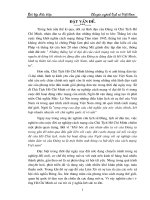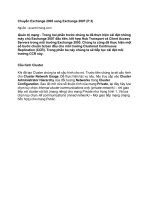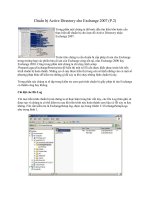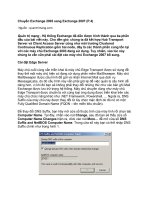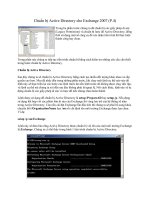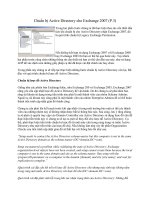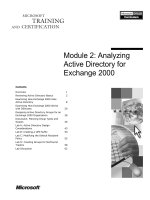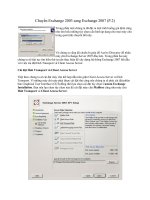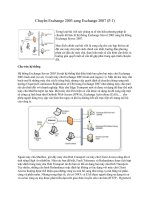Chuẩn bị Active Directory cho Exchange 2007 (P.3)
Bạn đang xem bản rút gọn của tài liệu. Xem và tải ngay bản đầy đủ của tài liệu tại đây (511.71 KB, 8 trang )
Chuẩn bị Active Directory cho Exchange 2007 (P.3)
Trong hai phần trước chúng ta đã thực hiện thao tác cần thiết đầu
tiên khi chuẩn bị cho Active Directory nhận Exchange 2007, đó
là quá trình chuẩn bị Legacy Exchange Permission.
Nếu không kết hợp sử dụng Exchange 2007 với Exchange 2000
hay Exchange 2003 thì bạn có thể bỏ qua bước này. Tuy nhiên
hai phần trước cũng chứa những thông tin cần thiết mà bạn có thể cần đến sau này, như sử dụng
LDP để xác định xem những giấy phép cụ thể đã đượ
c cài đặt chính xác hay chưa.
Trong phần này chúng ta sẽ tiếp tục thực hiện những bước chuẩn bị Active Directory còn lại, bắt
đầu với quá trình chuẩn bị lược đồ Active Directory.
Chuẩn bị lược đồ Active Directory
Giống như các phiên bản Exchange khác, như Exchange 200 và Exchange 2003, Exchange 2007
cũng yêu cầu cập nhật lược đồ Active Directory để vận hành. Do đó chúng ta sẽ phải đảm bảo
rằng tài khoản sử dụng trong tiến trình này ph
ải là một thành viên của nhóm Schema Admins.
Ngoài ra, tài khoản này cũng phải là một thành viên của nhóm Enterprise Admins để có thể hoàn
thành tiến trình cập nhật giản đồ thành công.
Chúng ta cần phải lên kế hoạch trước khi cập nhật vì trong môi trường bảo mật có thể các thành
viên của những nhóm này sẽ không nhận được bất kì thông báo nào. Sau cùng, lưu ý rằng chúng
ta sẽ phải có quyền truy cập vào Domain Controller của Active Directory sử dụng lược đồ chủ để
thực hiện tiến trình này vì chúng ta sẽ tạo ra một số thay đổi cho lược đồ Active Directory. Cụ
thể, phải thực hiện tiến trình chuẩn bị lược đồ từ một máy chủ trong cùng trang và miền Active
Directory như một tiến trình của lược đồ chủ. Nếu không làm như vậy thì phần Organization
Checks của tiến trình cập nhật giản đồ sẽ thất bại với thông báo lỗi như sau:
“Setup needs to contact the Active Directory schema master but this computer is not in the same
Active Directory domain as the schema master (DC=domain,DC=com).
Setup encountered a problem while validating the state of Active Directory: Exchange
organization-level objects have not been created, and setup cannot create them because the local
computer is not in the same domain and site as the schema master. Run setup with the
/prepareAD parameter on a computer in the domain {domain} and site {site name}, and wait for
replication to complete.”
(Quá trình cài đặt cần kết nối tới lược đồ Active Directory chủ nhưng máy tính này không nằm
trong cùng một miền Active Directory với lược đồ chủ (DC=domain,DC=com).
Quá trình cài đặt phát sinh lỗi trong khi xác nhận trạng thái của Active Directory: Những đối
tượng cấp hệ thống của Exchange chưa được tạo, và quá trình cài đặt không thể tạo chúng vì
máy tính cục bộ không nằm trong cùng một miền và trang với lược đồ chủ. Hãy thực hiện cài đặt
với tham số /prepareAD trên một máy tính trong miền {domain} và trang {tên trang}, rồi đợi cho
quá trình nhân bản hoàn thành.)
Trong hai phần trước, chúng ta đã chuẩn bị chuẩn bị các Legacy Permission bằng lệnh setup
/PrepareLegacyExchangePermissions (hoặc bạn có thể nhập tắt lệnh này là setup /pl) khi sử
dụng kết hợp với Exchange 2003. Tuy nhiên, nếu vì một số lí do nào đó mà bạn vẫn chưa sử
dụng lệnh này và dự định sử dụng kết hợp Exchange 2007 với các phiên bản Exchange khác thì
bạn cần nhớ rằng lệnh này sẽ được thực hiện như một phần của tiến trình cập nhật lược đồ.
Trong bài viết này chúng ta đã đặt ra tình huống giả định là đang sử dụng kết hợp với Exchange
2003 do đó cần phải chỉ ra rằng quá trình cập nhật lược đồ của Exchange 2007 cũng bao gồm cả
các bản cập nhật lược đồ được áp dụng cho Exchange 200 và Exchange 2003.
Để chuẩn bị lược đồ này với các bản cập nhật Exchange, chúng ta sẽ sử dụng lệnh sau:
setup /PrepareSchema (hoặc nhập lệnh tắt setup /ps)
Trong ví dụ của bài viết, chúng ta sẽ chạy lệnh setup /ps trên Domain Controller gốc có tên AD-
ROOT. Sau đó bạn sẽ thấy những thông tin hiển thị cho biết quá trình cập nhật đã thành công
như trong hình 1.
Hình 1: Cập nhật giản đồ thành công.
Quá trình cập nhật sẽ thực hiện trong một vài phút. Nếu muốn kiểm tra xem tiến trình này đang
chạy hay không thì bạn có thể truy cập vào thư mục Temp của tài khoản người dùng đang sử
dụng trong khi tiến trình cập nhật đang thực hiện Extending Active Directory schema (mở rộng
lược đồ Active Directory). Mặc định, vị trí thư mục Temp sẽ là %USERPROFILE%\Local
Settings\Temp.
Hình 2: Nội dung của thư mục Temp khi tiến trình cập nhật đang thực hiện.
Trong hình 2 bạn có thể thấy 3 file tạm thời trong thư mục Temp. Trong đó cần quan tâm đến
file ldif.log. File này sẽ chứa nội dung của một trong những file LDIF cụ thể từ những file nguồn
của Exchange 2007 và là file LDIF đang được import khi đó. Nếu để ý nội dung của thư mục
Temp trong suốt tiến trình cập nhật giản đồ thì bạn sẽ thấy file ldif.log này thay đổi dung lượng
từ 0KB lên khoảng 3KB vì những file LDIF khác đã được xử lý. Hình 3 hiển thị nội dung của
file ldif.log tại một thời điểm bất kì trong quá trình cập nhật lược đồ.
Hình 3: Nội dung của file ldif.log.
Nhân bản Active Directory
Tốt nhất chúng ta nên kiểm tra xem Active Directory đã tạo ra những thay đổi cho hệ thống khi
chúng ta đã thực hiện một số thay đổi trong các bước hay chưa. Để kiểm tra xem quá trình cập
nhật lược đồ có được áp dụng cho các Domain Controller hay không, bạn hãy sử dụng ADSIEdit
để kiểm tra giá trị của rangeUpper trên thuộc tính ms-Exch-Schema-Version-Pt khi kết nối tới
một Domain Controller cụ thể. Thuộc tính này được sử dụng để theo dõi phiên bản của lược đồ
Active Directory đã được cài đặt, và vì giá trị của rangeUpper cho Exchange 2007 SP1 là 11116
nên đây là giá trị mà chúng ta cần chú ý.
Lưu ý:
Giá trị này sẽ khác nhau trên các bản Service Pack của Exchange 2007.
Nếu đã cài đặt Windows Support Tools (tích hợp ADSIEdit), bạn hãy thực hiện các thao tác sau
để xác nhận Domain Controller đã được cài đặt giá trị này:
1. Chạy ADSIEdit.msc.
2. Trong bảng bên trái của cửa sổ ADSIEdit chính, mở rộng đối tượng Schema rồi lựa chọn đối
tượng ngay phía dưới Schema.
3. Trong bảng bên phải, xác định thuộc tính CN=ms-Exch-Schema-Version-Pt, sau đó phải
chuột lên thuộc tính này rồi chọn Properties.
4. Trong hộp thoại Properties, di chuyển xuống phía dưới danh sách thuộc tính và rangeUpper.
Kiểm tra xem cột Value có hiển thị 11116 hay không (hình 4).
Hình 4: Giá trị của rangeUpper.
Một công cụ khác cung cấp Windows Support Tools cúng rất hữu dụng để kiểm tra quá trình
nhân bản Active Directory đó là Active Directory Replication Monitor (replmon.exe). Sử
dụng công cụ này như sau:
1. Chạy Replmon.exe.